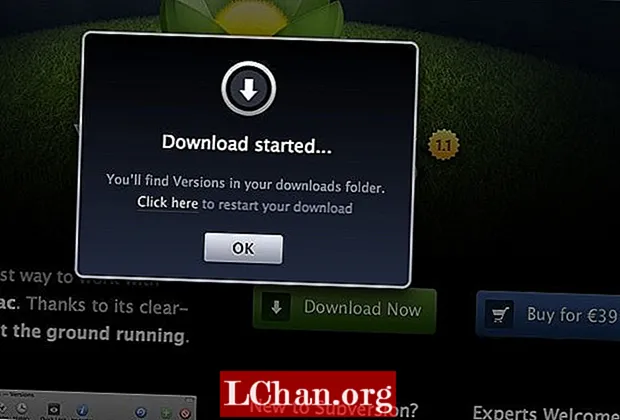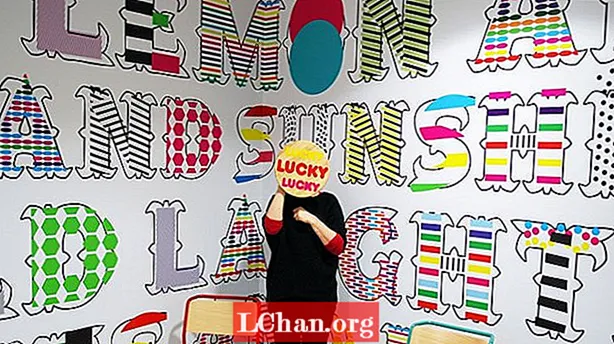Content
- Part 1: Què és la tecla d'inserció al teclat del Mac?
- Part 2: Com es crea una drecera similar a la tecla d'inserció al teclat del MacBook?
- Part 3: llista de les dreceres de teclat més utilitzades al Mac
- Linia inferior
La tecla Ins o Insereix es troba prop de la tecla de retrocés a la majoria de teclats de l’ordinador. A més, és present al teclat numèric amb 0 i funciona quan la tecla de bloqueig numèrica està desactivada. La tecla Insereix s’utilitza per alternar com s’insereix el text inserint el text davant de l’altre text o sobreescrivint el text a la dreta del cursor mentre escrivim. La clau no només ajuda a corregir els errors, sinó que també s’utilitza com a tecla de drecera juntament amb altres tecles per a diverses funcions. Per exemple, Maj + Insereix s’utilitza com un altre mètode per enganxar text en un document.
Tot i això, les persones que han comprat teclats Macintosh s’han queixat de no tenir-ne cap insereix la clau al Mac. Com a resultat, s’han enfrontat a moltes dificultats i sempre han volgut substituir la tecla d’inserció al teclat del seu Mac. Per tant, aquí us explicarem detalladament com podeu utilitzar diverses dreceres per implementar el mateix efecte que una tecla d’inserció en un teclat normal del teclat del vostre Mac. Seguiu llegint per esbrinar com:
- Part 1: Què és la tecla d'inserció al teclat del Mac?
- Part 2: Com es crea una drecera similar a la tecla d'inserció al teclat del MacBook?
- Part 3: llista de les dreceres de teclat més utilitzades al Mac
Part 1: Què és la tecla d'inserció al teclat del Mac?
"Recentment he canviat a un MacBook i em va sentir una mica consternat saber que no hi ha cap tecla d'inserció al teclat del Mac. Sóc un novell en utilitzar un MacBook i no conec cap tecla de drecera. També pot ajudeu-me a sortir d'aquesta solució en què estic? " - Un client recent ens va demanar ajuda.Com que per alguna raó desconeguda, el MacBook no inclou cap tecla d'inserció al teclat, quina és la tecla d'inserció al Mac? Podeu utilitzar determinades dreceres per obtenir el mateix efecte que una tecla d'inserció en un teclat Mac. A continuació s’enumeren algunes combinacions de tecles que podeu provar:
Hi ha una tecla Fn al teclat del MacBook que indica "funció". utilitzant Fn juntament amb altres tecles podeu aconseguir l'efecte requerit.
- Fn + Retorn
- Fn + I
- Fn + Retorn
- Maj + Fn + Retorn
Part 2: Com es crea una drecera similar a la tecla d'inserció al teclat del MacBook?
Els usuaris de Mac creuen en la màxima eficiència en menys temps fent un esforç mínim. Per tant, existeixen moltes dreceres de teclat del MacBook que permeten dur a terme una acció en una fracció de segon, que d'una altra manera trigaria uns quants segons més amb el ratolí. No obstant això, tot i ser una màquina eficient; el teclat Mac no té moltes tecles com la tecla d'inserció. Per tant, al final desitjaria tenir altres dreceres específiques disponibles per millorar la funcionalitat del MacBook. Afortunadament, el problema es pot solucionar i podeu crear les dreceres de teclat personalitzades segons necessiteu.
A continuació, es mostren els passos que heu de seguir per crear una drecera per a la tecla d’inserció del teclat del Mac:
Pas 1: inicieu les Preferències del sistema al MacBook. Hi podreu accedir fent clic al menú d’Apple, situat a l’extrem superior esquerre.
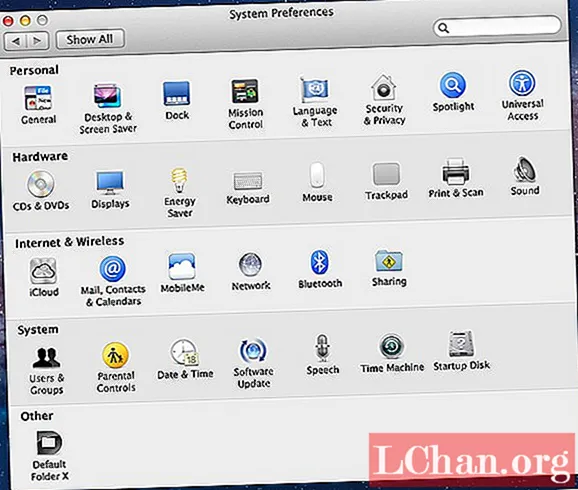
A la finestra Preferències del sistema, feu clic a la icona del teclat a la secció de fila Maquinari.

Nota: El tauler de preferència del teclat es divideix en dues seccions. La primera pestanya té moltes opcions pel que fa al comportament del teclat i la segona pestanya té el control sobre les dreceres de teclat. Podeu fer clic al botó Modificadors a la part inferior dreta de la finestra i tornar a mapar la funcionalitat de tecles especials específiques si cal. Tanmateix, aquí només parlarem de les dreceres de teclat.
Pas 3: a la pestanya Dreceres de teclat, no podeu personalitzar les tecles de drecera per a totes les categories del tauler esquerre, tret de l'última. Per modificar les tecles existents, feu clic a la sintaxi de la drecera a l'extrem dret i, a continuació, quan vegeu que es troba en un estat modificable, introduïu una nova drecera.

Pas 4: Ara, per crear la drecera per a la tecla Insereix, feu clic a la darrera categoria "Dreceres de l'aplicació" al tauler esquerre; això permetrà que hi hagi dos botons a la part inferior per afegir o eliminar dreceres. Feu clic al petit botó "+" i trieu si voleu utilitzar la drecera per a totes les aplicacions o una específica. Trieu l'aplicació al menú de la part superior de la finestra emergent.

Pas 5: al camp Títol del menú, escriviu l'ordre de menú per a la qual voleu crear una drecera. Aquí estem utilitzant "Enviar seqüència d'escapament". A la drecera de teclat, premeu la pulsació de tecla exacta que voleu utilitzar per a la drecera de teclat que feu. Després d’això, podeu emular la tecla d’inserció amb el teclat del Mac.

Aquest mètode s'utilitza per crear dreceres per a qualsevol aplicació i qualsevol clau que vulgueu (en aquest cas Insereix una clau)
Llegiu també: Com descarregar gratuïtament Boot Camp i instal·lar Windows 10 al vostre Mac.Part 3: llista de les dreceres de teclat més utilitzades al Mac
El Mac té moltes dreceres de teclat que ajuden a accedir i organitzar moltes funcions importants. A continuació s’enumeren algunes dreceres de teclat que ajuden a fer les coses de manera eficient.
- Ordre + A = Selecciona tots els elements de la finestra activa.
- Ordre + C = Copia els elements seleccionats.
- Ordre + D = Duplica els elements seleccionats.
- Ordre + F = Mostra el diàleg Cerca.
- Ordre + I = Mostra informació dels elements seleccionats.
- Ordre + M = Minimitza la finestra activa.
- Ordre + O = Obre els elements seleccionats.
- Ordre + V = Enganxa elements del porta-retalls.
- Ordre + W = Tanca la finestra activa.
- Ordre + X = Retalla els elements seleccionats.
- Ordre + Z = Desfà els elements seleccionats.
- Ordre + Maj + Q = Tanca la sessió.
- Ordre + Maj + Supr = Suprimeix el contingut de la paperera.
Linia inferior
Per tant, es tracta de com inserir la tecla al teclat del Macbook. Per cert, si heu perdut la contrasenya de Windows però hi ha un altre equip Mac disponible per iniciar la sessió, podeu utilitzar PassFab 4WinKey per descarregar la versió de Mac i recuperar la contrasenya perduda al sistema Windows. És una solució senzilla i completa per eliminar o restablir les contrasenyes perdudes o oblidades de qualsevol compte d’inici de sessió de Windows, etc. Fins i tot podeu utilitzar-lo per crear o suprimir un compte de Windows i restablir la contrasenya del compte de Microsoft.